Само по себе использование торент-стрим клиента Зона еще не гарантирует пользователям высоких скоростей и минимум времени при закачке файлов из сети интернет. Чтобы добиться максимума скорости, нужно, прежде всего, правильно настроить и выставить некоторые опции в программе, а также грамотно подойти к выбору источника при скачивании. Теперь, обо всем по порядку и более подробно.
Снятие ограничения на скорость скачивания/отдачи в Zona
Такие ограничения могут быть установлены в программе по умолчанию. Делается это разработчиками для того, чтобы Зона при скачивании полностью не «съедала» ваш интернет-канал и вы имели возможность во время скачивания заниматься в сети чем-то еще.
Чтобы убрать эти ограничения, зайдите в опцию «Настройка», прокрутите ползунок практически вниз до конца страницы и найдите раздел «Загрузки». В нем вы увидите опцию «Ограничить скорость».
Снять ограничения скорости загрузки/отдачи можно двумя способами. Выбирайте сами.
где скачать программу Zona и как ускорить загрузку
1. Поставьте галочки напротив соответствующих опций и установите варианты скорости «Без ограничений», как показано на скриншоте.

2. Просто, снимите галочки с опций скорости «загрузки» и «отдачи». Это должно полностью отключить действие самой функции ограничения скорости (см. скриншот).

Установка скорости во время скачивания в Zona
Управлять скоростью закачки/отдачи можно и напрямую во время скачивания . Для этого, войдите в «Загрузки» и в каждой из текущих активных закачек вручную выставьте все ограничения скорости, нажав на значок «стрелочка» возле каждой из соответствующих опций. Подробнее, как это делается, смотрите на скриншоте.

При выборе скоростных ограничений, имейте ввиду, что каждый мегабит (1 Мбит/с) вашего тарифного плана равен 125 килобайтам , скачиваемым в секунду (125 Кб/с). Соответственно, 2 Мбит/с = 250 Кб/с, 5 Мбит/с = 625 Кб/с, 10 Мбит/с = 1 Мб/с и т.д. Так, что повышайте скорость по своему усмотрению.
Правильно выбирайте раздачи в Zona
Грамотный выбор источника скачивания , т.е. раздачи , является так же залогом того, что вы получите высокую скорость. Выбирайте только те раздачи, где имеется большое количество сидеров – пользователей, которые скачали уже этот контент и готовы раздавать его другим. Это более, чем логично – чем больше людей раздает, тем выше скорость! Для хорошей раздачи считается, что количество сидеров должно превышать количество скачивающих или, в самом крайнем случае, должно быть равным . Такое соотношение раздающих/качающих бывает обычно там, где довольно хорошее качество видео, неплохая озвучка и приемлемый (т.е. не сильно большой) размер файла.
Собранные здесь советы с вероятностью 90% помогут вам увеличить скорость скачивания фильмов, сериалов и игр через программу Zona.
Как увеличить скорость в ZONA!!!!
Совет 1
Первый совет касается соединения компьютера к интернету. Старайтесь всегда, когда это возможно, подключаться к интернету с помощью кабеля, а не через wi-fi. Попробуйте это сделать хотя бы для теста и посмотреть, как изменится скорость скачивания.
Совет 2
Если одновременно с Zona запущен еще один торрент-клиент или программа загрузчик, через которую качаются или раздаются файлы, средняя скорость скачивания в каждой программе, в том числе и в Zona будет ниже. Закройте другие программы и проверьте, не качаются ли файлы через браузер.
Просмотр фильмов онлайн через браузер или через Zona также замедляет загрузку других файлов.
Совет 3
При выборе варианта скачивания в Zona обращайте внимание на количество сидов у файла. Чем их больше – тем больше будет скорость.

Бывает, что у файлов вообще нет сидов – такая загрузка никогда не завершится, так как качать будет просто не от кого.
Совет 4
Не выключайте компьютер на ночь, чтобы Zona продолжила закачку. Некоторые интернет-провайдеры (особенно беспроводные) днем включают ограничение для торрент-трафика, чтобы не загружать сеть одними загрузками. Ночью ограничения снимаются и скорость скачивания через торрент (а соответственно и через Zona) увеличивается.
Совет 5
Если одновременно загружаются несколько файлов, общая скорость будет поровну поделена между ними. Чтобы один файл скачался быстрее, поставьте остальные на паузу.

Совет 6
В настройках Zona можно установить ограничение скорости загрузки и отдачи файлов. Проверьте, чтобы это ограничение было отключено и в настройках, и в разделе с загрузками.
Что-то не работает
Антивирус блокирует Зону
Зона не содержит каких-либо вирусов, троянов и червей. Это подтверждают эксперты компании «AntiMalware» в своем отчете.
Зона гарантирует отсутствие вирусов в каталоге. Приложение работает только с проверенными базами. Риск заражения компьютера при работе с Зоной ниже, чем при скачивании файлов через браузер.
Инструкции по настройке Dr. Web, Eset Nod 32, AVG, Avast, Comodo и Avira
Ошибка доступа к серверу
Обычно эта ошибка связана с тем, что ваш антивирус или фаервол ошибочно блокирует Зону. Добавьте её в исключения. Инструкции по настройке Dr. Web, Eset Nod 32, AVG, Avast, Comodo и Avira
Так же эта ошибка может возникнуть, если у вас отключился интернет — проверьте настройки сети.
В редких случаях сервер Зоны не работает по техническим причинам. В этом случае подождите, когда работа сервера будет восстановлена.
Нет источников
Зона скачивает фильмы и сериалы с помощью технологии торрент . Это означает, что файлы скачиваются с компьютеров других людей — это и есть источники.
Иногда источников нет в сети. Подождите, когда они появятся. Если файл не начал качаться в течение суток, скорее всего этот вариант никто не раздает — найдите другой вариант фильма или сериала, с большим количеством источников.
Не работают ТВ-каналы
Зона сменила поставщика телеканалов. В ближайшее время будет восстановлено работа 150 телеканалов. Установите последнюю версию Зоны .
Не работает раздел спорт
Зона находит ссылки на трансляции на разных сайтах. К сожалению, ссылки не всегда работают. Нажмите на название трансляции и выберите другой вариант из списка.
Телевизор не «видит» Зону
Убедитесь, что ваш телевизор поддерживает технологию DLNA .
Проверьте, что в настройках Зоны стоит галочка «Показывать скачанные фильмы на телевизорах с DLNA».
Зона на других платформах
Smart TV
Специального приложения для платформы Smart TV нет. Однако Зона транслирует видео по DLNA . Современные телевизоры с системой Smart TV поддерживают работу с DLNA.
Mac OS X, Linux
Зоны для этих платформ не существует. К сожалению, мы не можем сообщить, когда они выйдут и появятся ли вообще.
iOS, Andro >Для просмотра фильмов и сериалов онлайн с мобильного устройства перейдите на сайт w6.zona.plus
Общие вопросы
Низкая скорость загрузки
В разделе загрузок откройте регулятор скорости в правом верхнем углу и нажмите «Без ограничений».
Убедитесь, что другие программы ничего не загружают в данным момент. Скачайте вариант фильма или сериала с большим количеством источников.
Как скачать весь сериал?
Зайдите на страницу сериала, нажав на его название. Прокрутите страницу до таблицы вариантов загрузки. Выберите «все сезоны» и «все серии», чтобы скачать сериал целиком.
Когда выйдет фильм?
Обычно фильмы появляются в Зоне через пару дней после выхода в кинотеатре. Cначала фильм появляется в низком качестве, снятый на камеру с экрана.
После выхода DVD он появится в высоком качестве. Чтобы не пропустить выход фильма — подпишитесь на него. Включите вкладку «+ недоступные» на странице поиска и нажмите «Узнать о выходе». Или оставьте заявку Вконтакте.
Как посмотреть новинки?
Зона показывает список фильмов в порядке популярности. Если вы хотите увидеть новинки, зайдите в раздел фильмов, нажмите на сортировку «Популярные сверху» и выберите «Новые сверху».
Как скопировать избранное?
Для доступа к избранному, подпискам и истории просмотров с разных компьютеров заведите учётную запись в Зоне. Все отметки о фильмах и сериалах будут едиными на всех ваших компьютерах и мобильных устройствах с Зоной.
Фильмы для взрослых
В настройках программы включите функцию «Показывать фильмы, сериалы и ТВ-каналы для взрослых». Затем выберите «для взрослых» в списке жанров в нужном разделе. Скачанные и просмотренные фильмы попадают в «историю просмотра». При необходимости вы можете удалить их.
Как удалить Зону
Зайдите в «Пуск → Панель управления → Установка и удаление программ».
Найдите в списке Зону и нажмите «Удалить».
Регистрация и синхронизация
Зачем нужна регистрация?
Регистрация гарантирует хранение и доступ к избранному, истории и подпискам со всех устройств с установленной Зоной. В ближайшем будущем — и в мобильной Зоне.
Как зарегистрироваться?
Для регистрации нажмите «Вход» в верхнем правом углу окна Зоны. В появившейся форме введите почту и пароль и нажмите «Зарегистрироваться». Зона отправит на почтовый ящик письмо с кнопкой для потдверждения создания учётной записи. После её нажатия вернитесь к Зоне — учётная запись будет создана.
Что синхронизируется?
Синхронизируются избранное, просмотренные фильмы, подписки на фильмы и сериалы, позиция просмотра видео, язык интерфейса и предпочтительный язык фильмов. Загруженные фильмы и сериалы между компьютерами не переносятся.
Проблемы с установкой и их решение
Устаревшая версия Java
Зона сама пробует установить необходимую для работы версию Java. Это не всегда получается. Если у вас не запускается Зона, переустановите Java.
Зайдите в «Пуск → Панель управления → Установка и удаление программ».
Найдите в списке все программы, название которых начинается на Java, и нажмите Удалить. Найдите в списке программ Зону и удалите её. Теперь установите последнюю версию Зоны ещё раз.
Антивирус блокирует Зону
Зона не содержит каких-либо вирусов, троянов и червей. Это подтверждают эксперты компании «AntiMalware» в своем отчете.
Зона гарантирует отсутствие вирусов в каталоге. Приложение работает только с проверенными базами. Риск заражения компьютера при работе с Зоной ниже, чем при скачивании файлов через браузер.
Инструкции по настройке Dr. Web, Eset Nod 32, AVG, Avast, Comodo и Avira.
Инструкции о том, как сделать так, чтобы Аваст перестал блокировать Зону , от одного из наших пользователей.
Ничего не помогает
Скачайте и запустите скрипт диагностики . В результате его работы будет создан файл Diag.7z.
Источник: avataria-cheat.ru
Как увеличить скорость скачки файлов
С медленной загрузкой файлов сталкивается большое количество пользователей. Существует несколько способов увеличения скорости скачивания с интернета. Чтобы загрузка двигалась как можно быстрее, соблюдайте рекомендации, представленные в этой инструкции.

Статьи по теме:
- Как увеличить скорость скачки файлов
- Как ускорить скачивание из интернета
- Как настроить utorrent на максимальную скорость
Инструкция
Если вы встретили в интернете программу размером несколько килобайт, разработчики которой утверждают, что благодаря ей скорость скачивания файлов будет высокой, не загружайте ее на свой компьютер. Подобные программы не помогут вам в работе за компьютером, скорее наоборот. Как правило, они являются вредоносными программами и располагаются на сайтах, предоставляющие бесплатное скачивание. Если у вас на компьютере установлен автивирус, то он наверняка не пропустит такие приложения в систему. Имейте в виду, что программы, благодаря которой увеличится скорость загрузки файлов, не существует.
Узнайте, какая у вас скорость интернета. Для этого посмотрите в договоре на заключение услуг с интернет-провайдером, какой у вас тарифный план. Там же будет указана скорость. После этого проверьте, соответствует ли скорость, указанная в тарифном плане, реальной скорости? Пройдите по ссылке для проверки соединения через онлайн-тест http://www.internet.yandex.ru.
Если после нескольких проверок окажется, что на самом деле скорость, обещанная интернет-провайдером, не соответствует реальной, обратитесь в его техническую поддержку. В подтверждение своих слов сделайте предварительно подготовленные скриншоты онлайн-текста. После этого проблемы обязаны устранить.
Проверьте способ загрузки файлов. Если вы используете стандартный менеджер закачек, например, от Internet Explorer, то это неудивительно, что у вас имеются проблемы со скоростью, обрывами закачек и т.д. данный менеджер не обладает базовыми функциями для скачивания файлов. Обязательно найдите ему альтернативу. Обычно пользователи предпочитают приложение Download Master для браузера Internet Explorer и DownThemAll для Google Chrome и Mozilla Firefox.
В некоторых случаях быстрота загрузки файлов не зависит от вашего соединения. Даже если соблюдены все технические рекомендации, файлообменные сети (торрент и т.п.) не имеют стандартные скорости. Поэтому она напрямую зависит от настроек программы, с помощью которой вы загружаете информацию.
Источник: www.kakprosto.ru
Причины низкой скорости скачивания в браузере

Практически все современные браузеры работают на движке Chromium и производных от него. Их объединяет возможность тонкой настройки путем перехода в меню с экспериментальными и скрытыми от большинства обычных юзеров настройками. Параметр, который предлагается поменять в целях увеличения скорости загрузки, отвечает за параллельное скачивание. Установив большее число потоков, чем поддерживается веб-обозревателем по умолчанию, вы сможете увеличить скорость загрузки.
- Впишите в адресную строку chrome://flags , если работаете в Google Chrome, или browser://flags , если пользуетесь другим браузером на этом движке (Opera, Яндекс.Браузер и др.). Нажмите Enter.
- После перехода в окно с экспериментальными настройками в поисковом поле начните набирать название параметра «Parallel downloading». Когда результат отобразится, измените его значение на «Enabled».
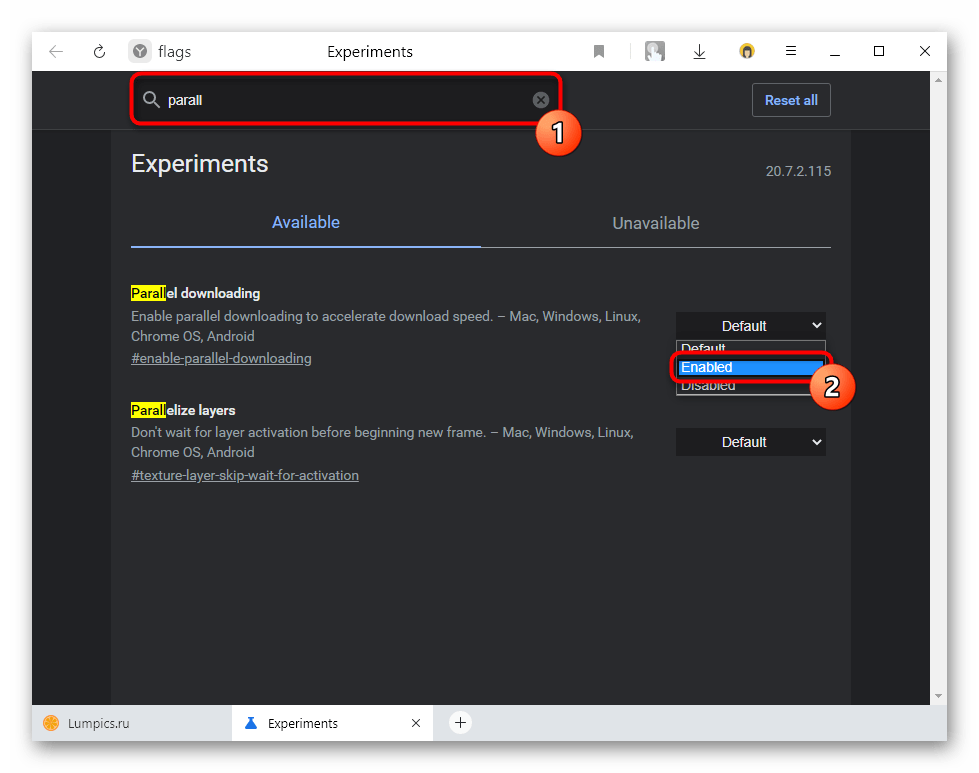
- Перезапустите программу и проверьте действенность метода, повторно начав что-то скачивать.
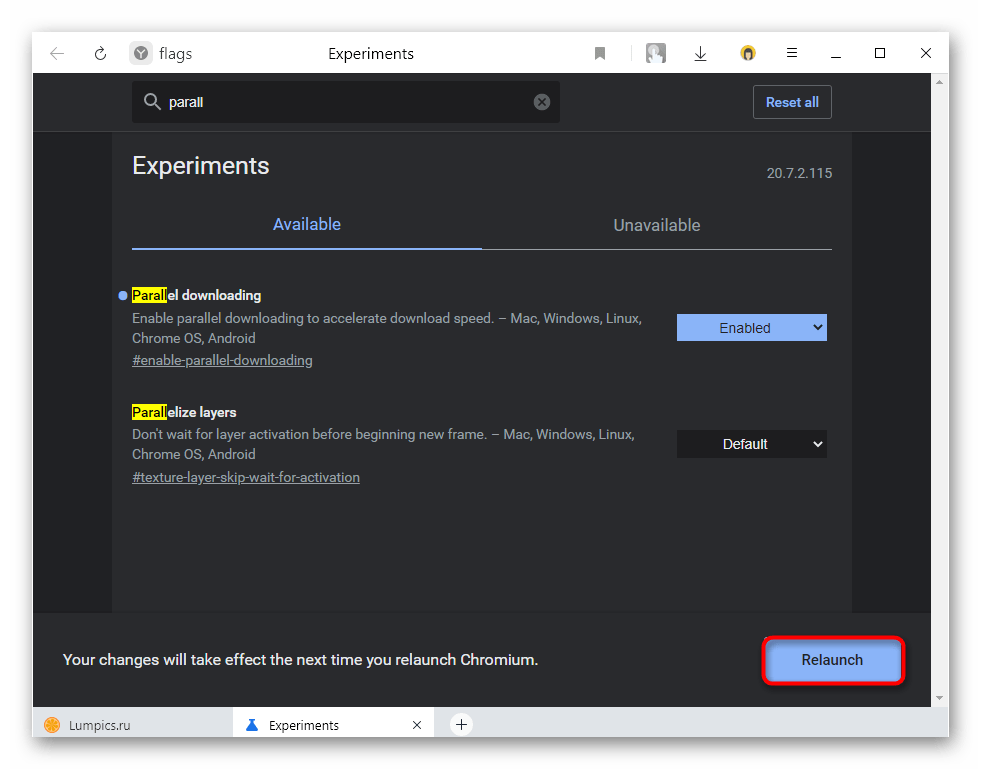
В веб-обозревателе Mozilla Firefox и основанных на нем следует поступить несколько иначе.
-
Сперва установите аддон Multithreaded Download Manager — менеджер загрузок, поддерживающий многопоточное скачивание. Скачать Multithreaded Download Manager из Firefox ADD-ONS
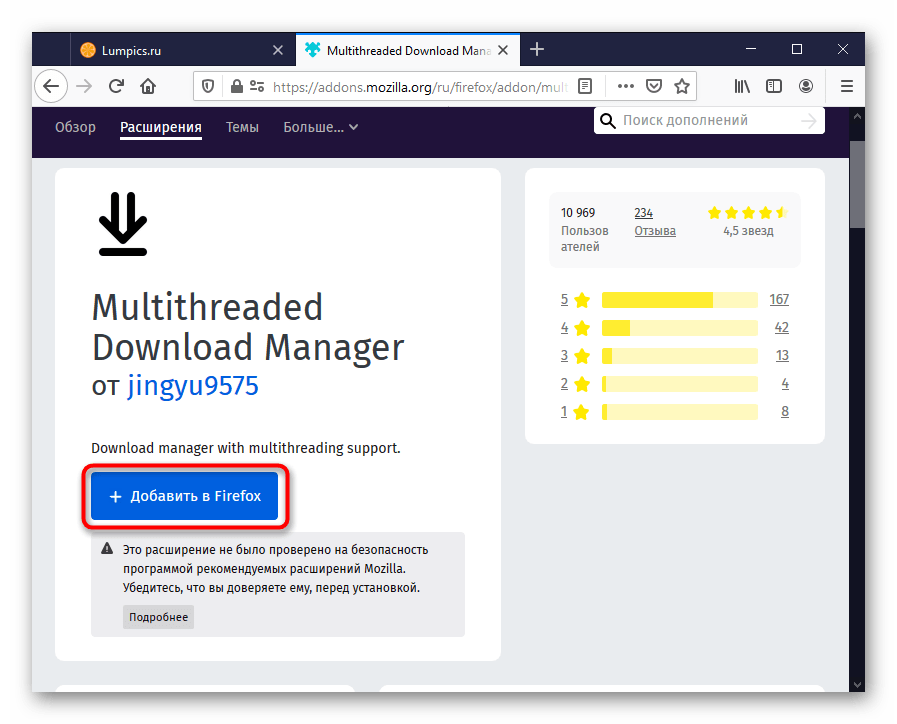
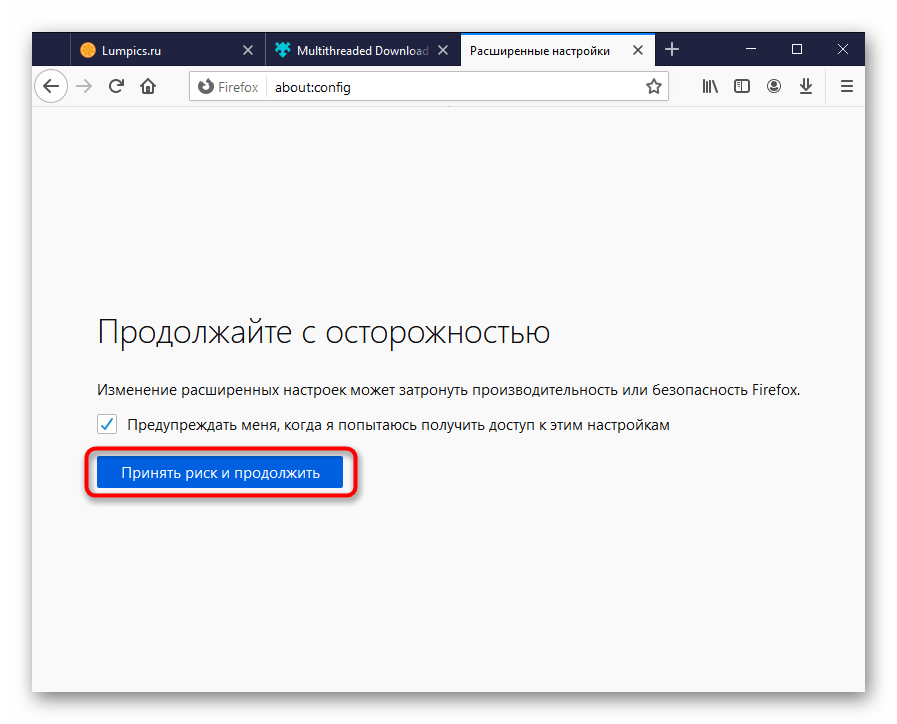


Способ 2: Исправление работы Window Auto-Tuning
В некоторых версиях Windows на проблемы с загрузкой может повлиять функция автонастройки окна получения (Window Auto-Tuning). Она предназначена для улучшения функционирующих по сетевому протоколу TCP программ, но иногда может отрицательно сказываться на скорости загрузки файлов. Проверить, так ли это, можно очень просто:
-
Запустите «Командную строку» или «Windows PowerShell» с правами администратора. Быстрее всего это сделать, кликнув по «Пуск» правой кнопкой мыши.
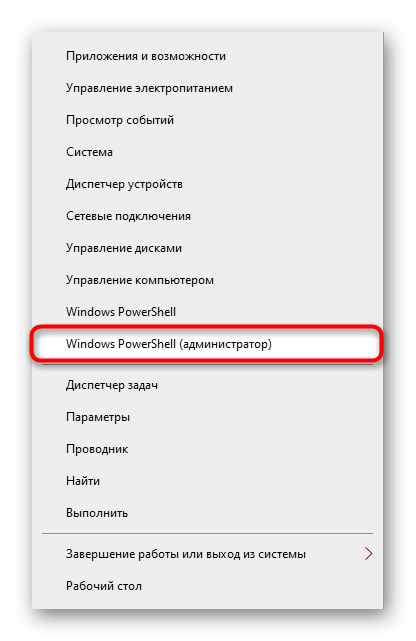
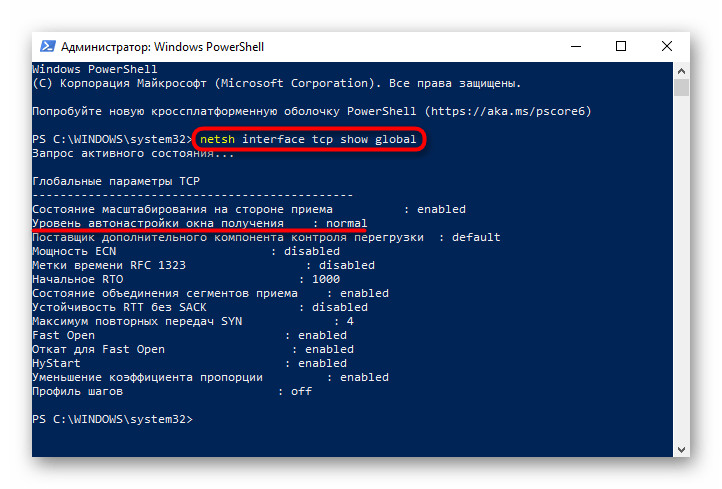

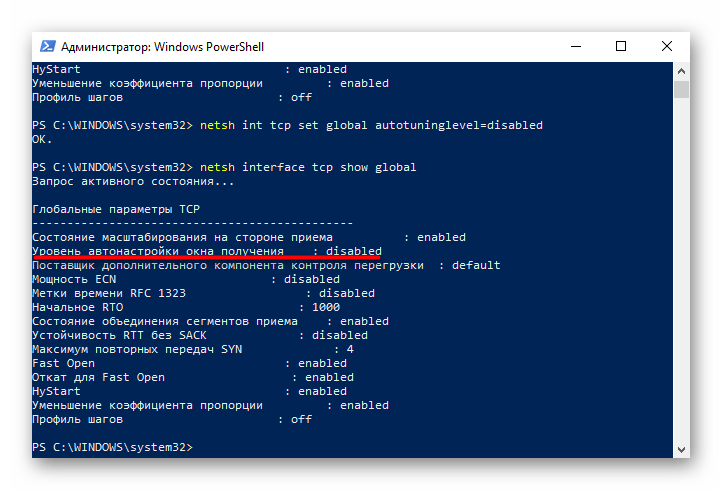
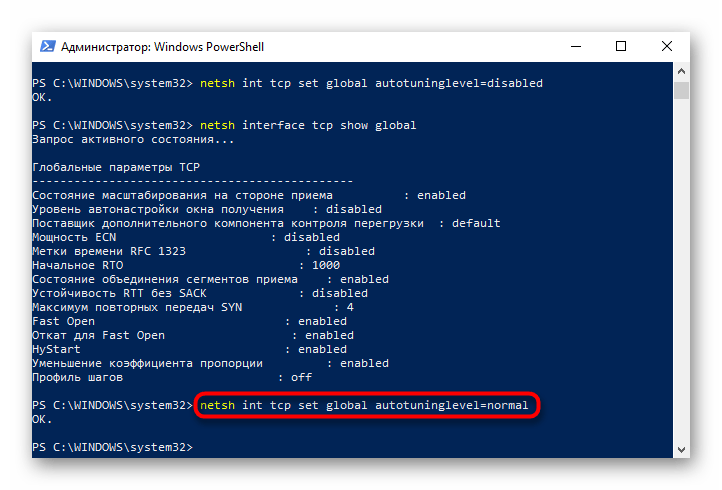
Способ 3: Проверка качества соединения
Нельзя не упомянуть и трудности аппаратного характера. Вероятно, что браузер скачивает медленно вовсе не из-за проблем с операционной системой. Первым делом стоит проверить качество работы роутера, если подключение в вашей квартире осуществляется именно через него. Отсоедините LAN-кабель, идущий из подъезда или улицы и соединенный с маршрутизатором, и подключите его напрямую к компьютеру либо ноутбуку. Измерьте скорость скачивания.
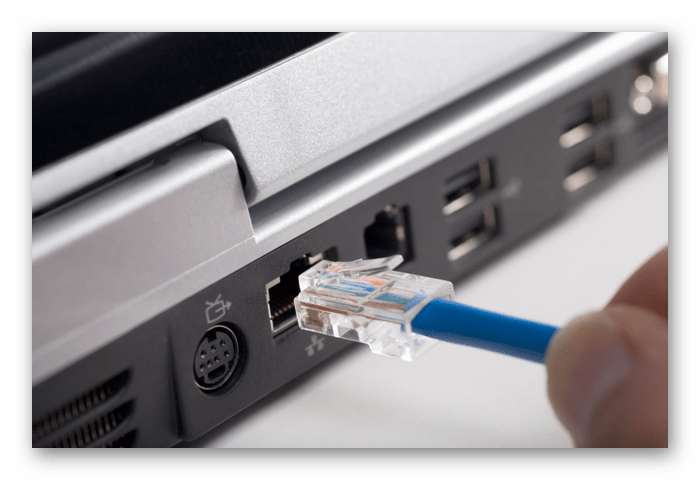
Если выяснилось, что слабым звеном цепочки подключения стал роутер, ищите проблему в нем. Возможно, вы недавно меняли настройки в его веб-интерфейсе — верните их на изначальные. В крайнем случае попробуйте сбросить их на стандартные, только учитывайте, что после этого может понадобиться ручная настройка основных параметров.
Их список провайдер выдает, как правило, при заключении договора. При утере такой бумаги свяжитесь с представителем поставщика интернет-услуг и спросите, как настроить роутер для работы. На нашем сайте есть статья о том, как сбросить настройки маршрутизатора, однако перед непосредственно сбросом прочитайте информацию ниже.
В ряде случаев всему виной оказывается сам LAN-кабель.
- При подключении ПК к сети через провод есть смысл заменить его на другой, чтобы точно знать, в чем проблема — в роутере или самом кабеле.
- Когда подключение идет напрямую, не через маршрутизатор, может потребоваться замена кабеля, тянущегося от щитка из подъезда, и лучше всего эту процедуру доверить выездному специалисту от провайдера. Подобное — редкость, и в такой операции есть смысл только после проверки качества работы интернета на нескольких устройствах, подключенных к кабелю напрямую и общения с технической поддержкой провайдера.
- Новый кабель, как и старый, бывает не лишен проблемы плохого обжима или физических повреждений. В любом случае осмотрите его на наличие порезов, пережатых мест, заломов, попросите знакомых на время поменяться кабелями или хотя бы подключить ваш провод к их роутеру.
Еще одно напоминание: по возможности используйте другой компьютер (чаще всего это ноутбук) для проверки подключения по LAN. Никогда нельзя исключать проблему с Windows, которую не удается обнаружить, и с сетевым компонентом ПК (неполадки в работе сетевой карты, сломанный порт). На современных ультрабуках нередко не бывает такого порта и сетевой карты, поэтому лучше попросить подходящий лэптоп у друзей или родственников.
Однако стоит учитывать, что при любых описанных неполадках в рамках этого способа скорость должна будет упасть везде: если вы пользуетесь торрент-клиентами, игровыми клиентами, проверьте, как происходит скачивание там. Низкая скорость только в браузерах, скорее всего, подразумевает другие причины, и прибегать к осмотру оборудования следует в последнюю очередь.
Способ 4: Проверка операционной системы на вирусы
Несмотря на неуместную популярность этого совета в случае возникновения любых неполадок с компьютером, в этот раз он действительно актуален. Нередко вирусы, заражая компьютер, снижают скорость интернета искусственно. Если вы не знаете, как с ними бороться и какую программу выбрать для поиска вредоносного программного обеспечения, рекомендуем ознакомиться с нашим материалом на эту тему.

При обнаружении и удалении вредоносного ПО, чье действие напрямую связано с нарушением работоспособности компьютера, в большинстве случаев скачивание из браузеров возобновляется до прежнего уровня. Когда подобного не произошло, может помочь откат системы до одной из точек восстановления. Сделать это очень просто по одной из следующих инструкций.
Подробнее: Откат к точке восстановления в Windows 10 / Windows 7

Способ 5: Изменение DNS
В результате действий пользователя или вирусной активности на компьютере DNS иногда меняется на нестандартный. Сейчас необходимости подбирать пользовательский ДНС практически нет смысла за исключением особых случаев, поэтому лучше всего использовать тот, который предоставляет провайдер. Проверить, какой DNS установлен на вашем ПК, можно следующим образом:
- Кликните правой кнопкой мыши и перейдите в «Открыть «Параметры сети и Интернет»».

- Через окно с параметрами перейдите в «Настройка параметров адаптера».
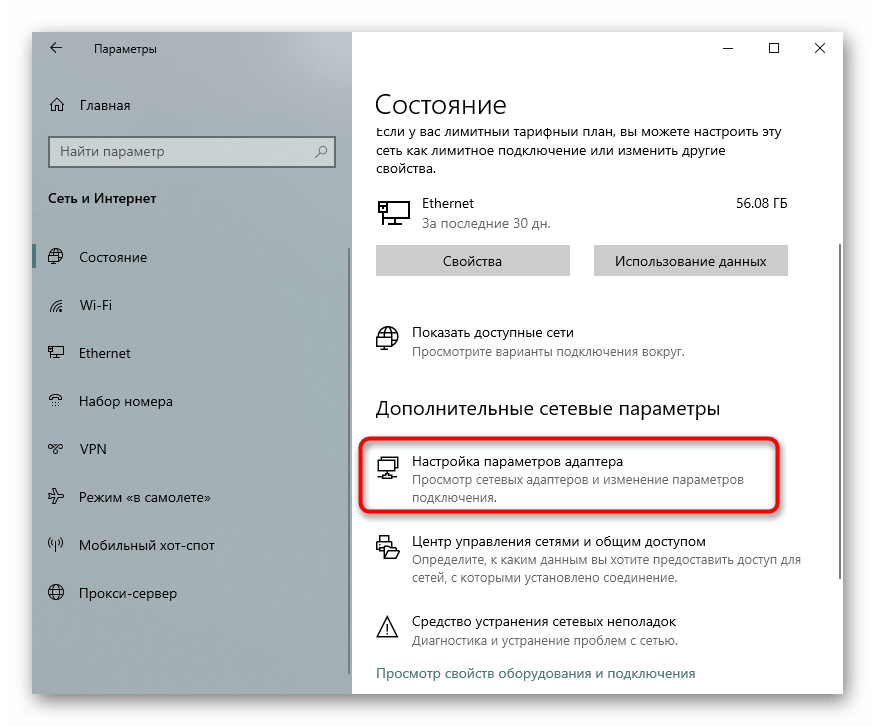
- Отобразится список всех подключений, среди которых выберите Ethernet — обычно это подключение так и называется — и перейдите в его «Свойства», вызвав контекстное меню правой кнопкой мыши.

- Выделите строку «IP версии 4 (TCP/IPv4)» и нажмите по кнопке «Свойства». При использовании подключения IPv6 выбирайте соответствующую строку.

- Проверьте, что в разделе с DNS выбран пункт «Получить адрес DNS-сервера автоматически».

- Если же использовать сторонний DNS принципиально, подберите другой, более качественный. Например, заменой DNS от Google может стать DNS от Яндекс, лучше функционирующий в пределах страны.
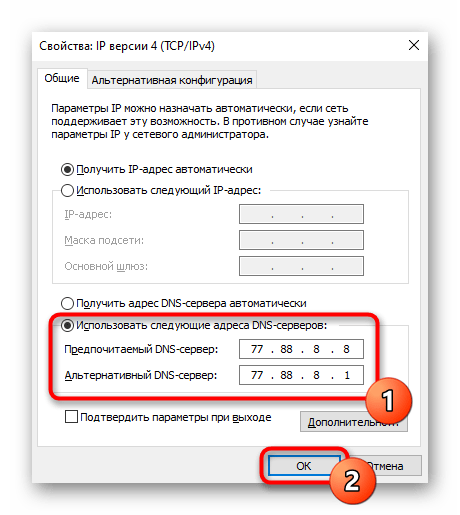
- Сохраните изменения на «ОК» и проверьте, как быстро происходит скачивание.
Способ 6: Отключение антивирусного ПО
Если вы недавно устанавливали какое-либо антивирусное программное обеспечение, будь то антивирус, брандмауэр или файрвол, вполне может быть, что именно этот софт стал причиной проблем с загрузкой. Отключите любые защитные программы и попробуйте что-то скачать еще раз.
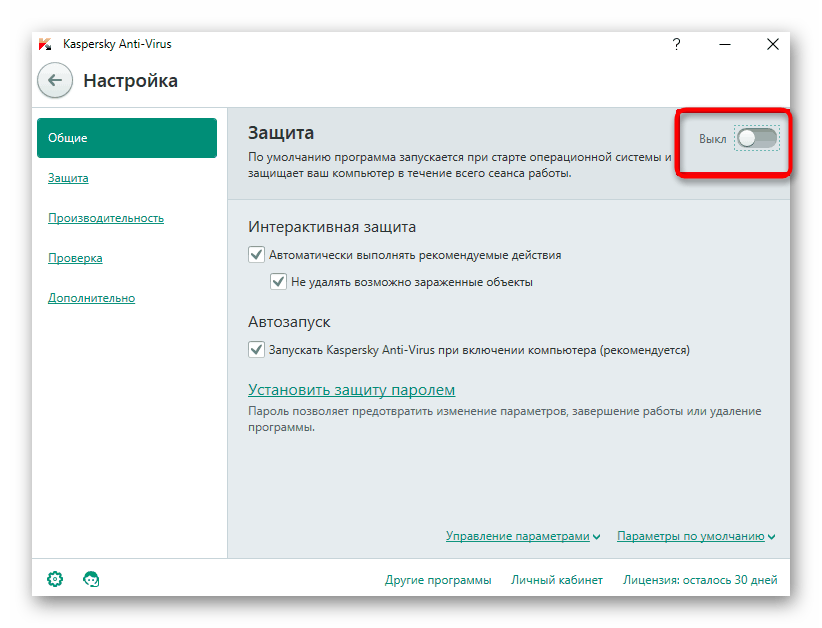
Способ 7: Обновление драйвера сетевой карты
В редких случаях виновником оказывается программная составляющая: ошибки в работе драйвера после обновления его версии, операционной системы или вследствие других, не зависящих от юзера манипуляций, могут привести к сбоям в стабильности работы интернета. Когда ничего из вышеперечисленного не помогает, можно попробовать установить другую его версию или просто переустановить. Этому процессу посвящено отдельное наше руководство.
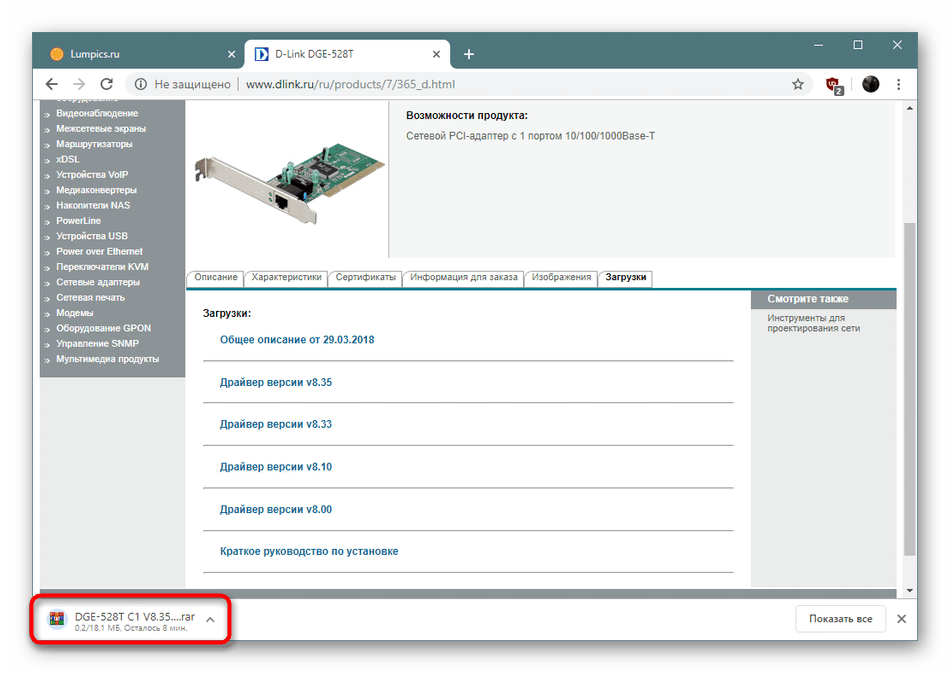
Дополнительно
Предыдущие варианты решения проблемы — далеко не единственные, в отдельных случаях мы также следуем обратить внимание на следующую информацию.
Включенный VPN или режим Турбо
Все больше людей начинает пользоваться VPN-приложениями, работающими в виде программы для ПК или расширения в браузере, раздела системных «Параметров» в Windows 10. Вполне вероятно, что вы тоже установили такое дополнение или приложение, поэтому должны знать: бесплатные VPN всегда снижают скорость скачивания файлов и загрузки страниц. Если с последним пунктом все не так однозначно, ведь иногда этого можно и не заметить, то при скачивании с включенным ВПН скорость сильно проседает. Проверьте, работает ли такая программа, запущено ли расширение на сайте, с которого идет загрузка, включена ли настройка в «Параметрах» Виндовс 10. Если у вас браузер Opera, посмотрите, работает ли встроенный в него VPN.
Активированный режим Турбо, который также есть в некоторых браузерах и работающий по принципу VPN, тоже влияет на конечную скорость. Он может запускаться автоматически (например в Яндекс.Браузере), а может быть случайно включен вами. Найдите в своем веб-обозревателе такую функцию через внутренние настройки и удостоверьтесь, что она выключена и не находится в режиме «Авто».
Проблемы на стороне сайта
Никогда нельзя исключать того, что виноват вообще не ваш компьютер: довольно часто скачивание медленное из-за того, что на сервере, с которого происходит загрузка, установлено ограничение по отдаче. Такое очень часто бывает у американских и некоторых европейских сайтов, где создателям приходится ставить ограничения на скачивания файлов. Если на сайте, с которого происходит загрузка, есть «зеркала» (альтернативные источники, с которых доступно скачивание контента), попробуйте воспользоваться ими. Часто это решает проблему, так как загрузка на ПК происходит с сервера другой страны, и порой это действительно гораздо быстрее, чем если пользоваться основной прямой ссылкой на файл.
Кроме этого, советуем проверить предположение, выполнив скачивание, к примеру, песни с сайта, находящегося в доменной зоне вашей страны (Россия — .ru, Украина — .ua и т. п.). Нормальные показатели скачивания со всех сайтов кроме нескольких дадут понять, что, скорее всего, причина кроется именно в выбранных вами источниках распространения файлов.
Сбои у провайдера
При безуспешных попытках наладить скачивание через браузер можете обратиться и к провайдеру, так как иногда виновником ситуации может оказаться он. Есть смысл вызывать специалиста на дом только после того, как будут произведены все рекомендованные действия, направленные на исправление проблемы.
Использование менеджера закачек
В качестве инструмента для временного решения проблемы можно воспользоваться программами-менеджерами загрузок. Они являют собой улучшенную альтернативу встроенным менеджерам в веб-обозреватели, что особенно заметно при сохранении на компьютер объемных файлов типа образа системы. Самый известный представитель этой категории софта — Download Master. Прочитайте обзор на эту программу, нажав по кнопке ниже.
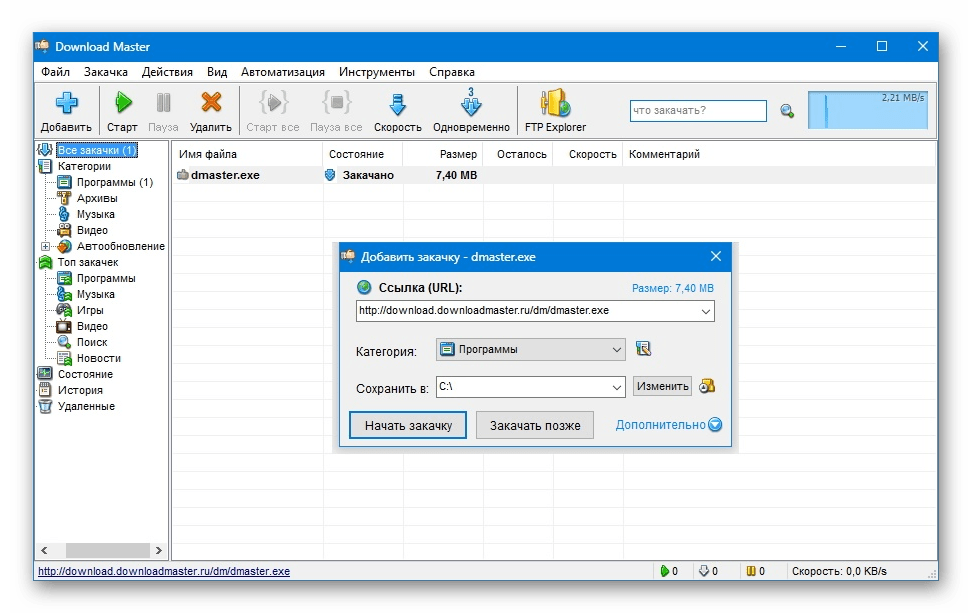
Пользоваться им не сложно, но для новичков у нас есть статья по грамотной работе с приложением.
Если программа не нравится, подыщите аналог, например, uGet.
Источник: lumpics.ru